小白装机工具如何给电脑系统还原
- 分类:帮助 回答于: 2022年04月03日 14:56:00
电脑遇到系统故障,比如说系统崩溃,系统无法启动之类的问题时,我们可以通过系统还原的操作修复.那么如何还原系统呢?下面就以小白装机工具为例,给大家演示下电脑系统还原教程.
1.打开小白一键重装系统软件,选择备份恢复。
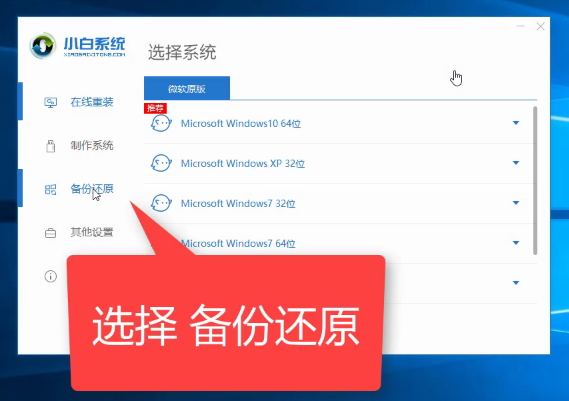
2.选择一个ghost备份恢复选项。
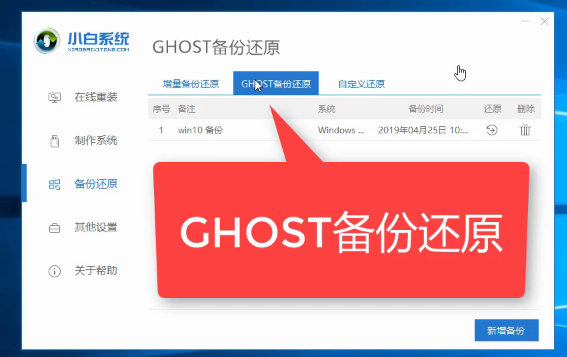
3.这个时候可以查看我们以前备份过的系统了,可以看到系统备份的详细时间。

4.那么,怎样才能恢复?有个小按钮,在时间后点一下。

5.恢复还原点显示提示窗口,点击确定。

6.点击重启。

7.仍然选择WaveDOS-GHOST模式,单击Enter。
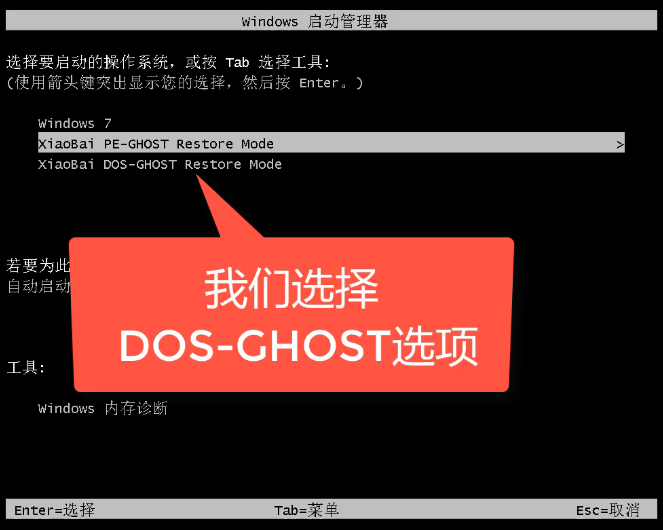
8.然后,小白软件将自动帮助我们恢复系统。

9.回到桌面,现在即可正常使用了。

以上就是小白装机工具如何给电脑系统还原,希望能帮助到大家。
 有用
26
有用
26

分享


转载请注明:文章转载自 www.xiaobaixitong.com
本文固定连接:www.xiaobaixitong.com
 小白系统
小白系统
小白帮助
如果该页面中上述提供的方法无法解决问题,您可以通过使用微信扫描左侧二维码加群让客服免费帮助你解决。备注:人工客服仅限正常工作时间(周一至周六:9:00~12:00 2:00~6:00)

长按或点击右侧按钮复制链接,去粘贴给好友吧~


http://127.0.0.1:5500/content.htmlhttp://127.0.0.1:5500/content.htmlhttp://127.0.0.1:5500/content.htmlhttp://127.0.0.1:5500/content.htmlhttp://127.0.0.1:5500/content.htmlhttp://127.0.0.1:5500/content.htmlhttp://127.0.0.1:5500/content.htmlhttp://127.0.0.1:5500/content.htmlhttp://127.0.0.1:5500/content.html
取消
复制成功
电脑不能正常启动了怎么办
 1000
10002022/10/05
电脑重装系统教程
 1000
10002019/07/10
如何重装电脑系统最简单快捷
 1000
10002019/07/02
热门搜索
重装系统软件,小编教你重装系统软件哪个好
 1000
10002018/10/18
小编教你如何使用一键ghost还原系统.
 1000
10002017/08/10
小鱼一键重装系统软件重装win7系统图文教程
 1000
10002017/06/21
最新电脑系统重装图文教程
 1000
10002017/06/11
小白系统v8.16.5.1版本使用教程
 0
02017/03/06
小白一键重装系统使用教程(通用7.1及以下版本)
 0
02017/03/06
重要警示:辨别真假小白一键重装系统
 0
02017/03/06
上一篇:小白装机修复笔记本电脑开机黑屏的方法
下一篇:小米云盘在哪里打开的步骤教程
猜您喜欢
- 硬盘坏道怎么修复2020/03/27
- wifi密码设置的方法教程2022/01/11
- 联想电脑开机蓝屏怎么解决_小白官网教..2022/03/25
- 键盘锁住了打不了字怎么解决..2020/08/13
- 电脑静电开不了机的解决方法..2021/05/27
- 关机后蓝屏怎么办2021/01/28
相关推荐
- 笔记本电脑开不了机怎么办?..2022/09/02
- 为你解答怎么设置电脑开机密码..2019/01/22
- 索泰显卡怎么样,小编教你索泰显卡怎么..2018/03/21
- 电脑开机突然变得巨慢的解决方法..2020/10/04
- 小编教你开启小键盘2018/10/22
- xp 激活系统图文教程2017/06/19
文章已经到底了,点击返回首页继续浏览新内容。

















